So aktivieren Sie die geräteinterne Verschlüsselung im Google Password Manager
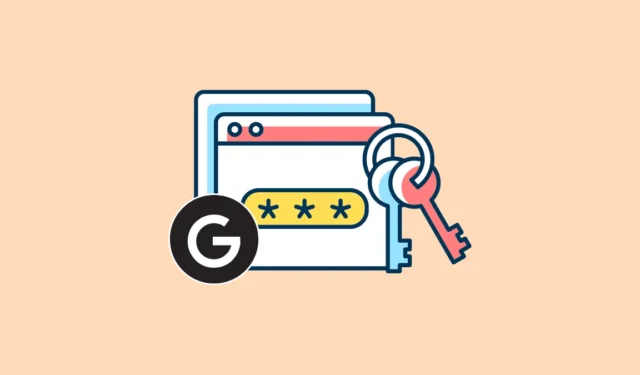
Google Password Manager ist eine praktische Option zum Speichern Ihrer Passwörter mit dem Google Chrome-Browser. Sie können auf allen Ihren Geräten auf diese Passwörter zugreifen. Zusätzlich zum Speichern und automatischen Ausfüllen von Passwörtern kann der Passwort-Manager auch einzigartige, sichere Passwörter für Sie erstellen.
Aber wenn Sie Passwörter mit einem Passwort-Manager speichern, müssen Sie an deren Sicherheit denken. Eine Möglichkeit, die Speicherung Ihres Passworts mit Google Password Manager sicherer zu machen, ist die Verwendung der On-Device-Verschlüsselung. Lass uns eintauchen.
Was ist geräteinterne Verschlüsselung?
Bei der Verschlüsselung handelt es sich um eine Technik, die die Informationen so verschlüsselt, dass sie ohne Schlüssel nicht mehr gelesen werden können. Wenn Sie den Google Password Manager verwenden, werden Ihre Passwörter normalerweise nach der Standardverschlüsselung in Ihrem Google-Konto gespeichert. Mit der Standardverschlüsselung verschlüsselt Google Ihre Passwörter, wenn Sie sie bei Google speichern oder wenn sie über ein Netzwerk gesendet werden.
In diesem Fall wird der Verschlüsselungsschlüssel jedoch in Ihrem Google-Konto gespeichert und Sie vertrauen darauf, dass Google ihn sicher verwahrt. Google verwendet diesen Schlüssel, um das Passwort zu entschlüsseln, entweder wenn Sie sich bei einer Website anmelden müssen oder wenn Google die Passwortüberprüfung durchführt.
Bei der geräteinternen Verschlüsselung werden Ihre Passwörter jedoch auf dem Gerät selbst verschlüsselt, bevor sie im Google Password Manager gespeichert werden. Und nur Sie haben den Schlüssel; Nicht einmal Google hat es. Wenn Sie also ein im Passwort-Manager gespeichertes Passwort verwenden müssen, müssen Sie den Schlüssel angeben. Sobald Google überprüft, ob der Schlüssel korrekt ist, wird das Passwort entschlüsselt, also entschlüsselt.
Die Verschlüsselung auf dem Gerät fügt Ihren Passwörtern also eine zusätzliche Schutzebene hinzu. Der „Schlüssel“ zum Verschlüsseln/Entschlüsseln der Passwörter kann das Passwort Ihres Google-Kontos oder das Passwort für die Bildschirm-/Gerätesperre für kompatible Geräte sein.
Denken Sie jedoch daran, dass Sie bei Verlust des Schlüssels den Zugriff auf Ihre Passwörter verlieren, wenn Sie die Verschlüsselung Ihrer Passwörter auf dem Gerät verwenden.
Wenn Sie die Verschlüsselung auf dem Gerät aktiviert haben, werden Sie bei einigen Websites möglicherweise nicht automatisch angemeldet. Noch wichtiger ist, dass Google, sobald Sie die Verschlüsselung auf dem Gerät aktiviert haben, die Passwortprüfung nicht mehr ausführen kann, um die Sicherheit Ihrer Passwörter automatisch zu bewerten, da Google nicht über den Schlüssel zum Entschlüsseln verfügt. Die Verantwortung liegt bei Ihnen und Sie müssen die Passwortüberprüfung manuell durchführen.
Aktivieren Sie die Verschlüsselung auf dem Gerät
Sie können die geräteinterne Verschlüsselung entweder von Ihrem Desktop oder Mobiltelefon aus aktivieren; es dauert kaum eine Minute. In dieser Anleitung zeigen wir den Vorgang vom Desktop aus.
Öffnen Sie den Google Chrome-Browser auf Ihrem Computer. Klicken Sie dann auf das Dreipunktmenü am rechten Ende der Adressleiste.
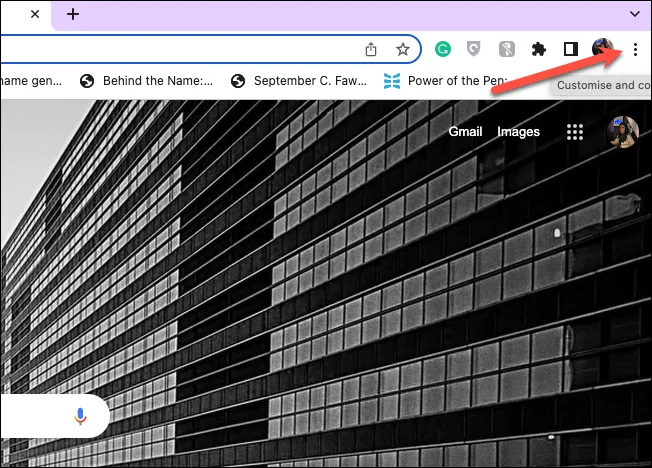
Wählen Sie „Einstellungen“ aus dem Menü.
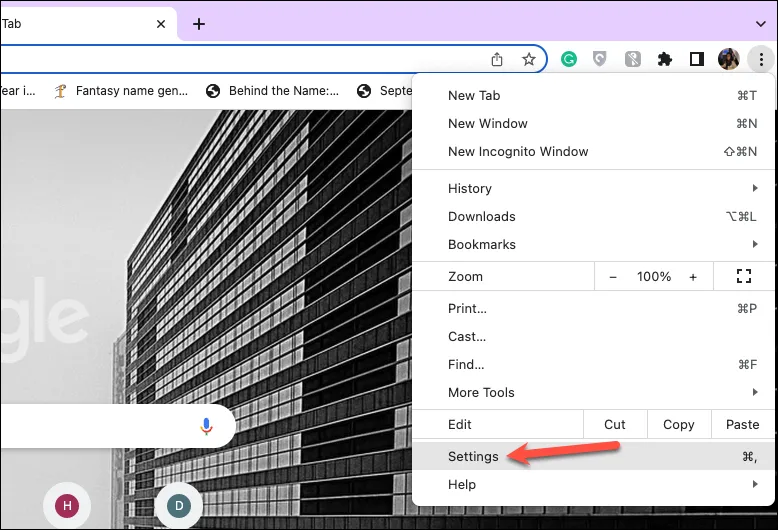
Klicken Sie auf die Option „Ihr Google-Konto verwalten“.

Die Einstellungen für Ihr Google-Konto werden in einem neuen Tab geöffnet. Gehen Sie im Navigationsmenü auf der linken Seite zu „Sicherheit“.
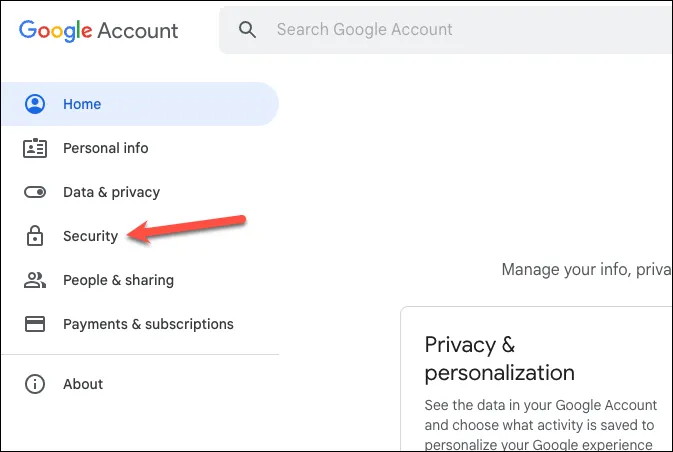
Scrollen Sie im rechten Bereich nach unten und klicken Sie im Abschnitt „Bei anderen Websites anmelden“ auf die Option „Passwort-Manager“.
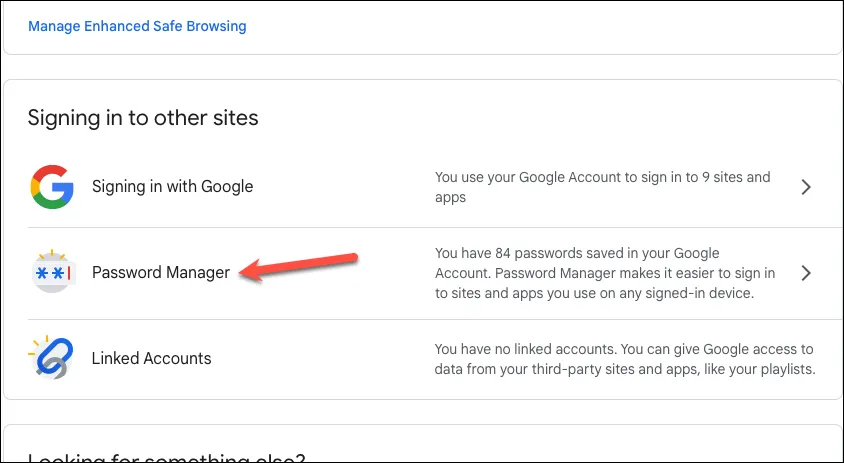
Klicken Sie auf der Passwort-Manager-Seite auf das Symbol „Einstellungen“.
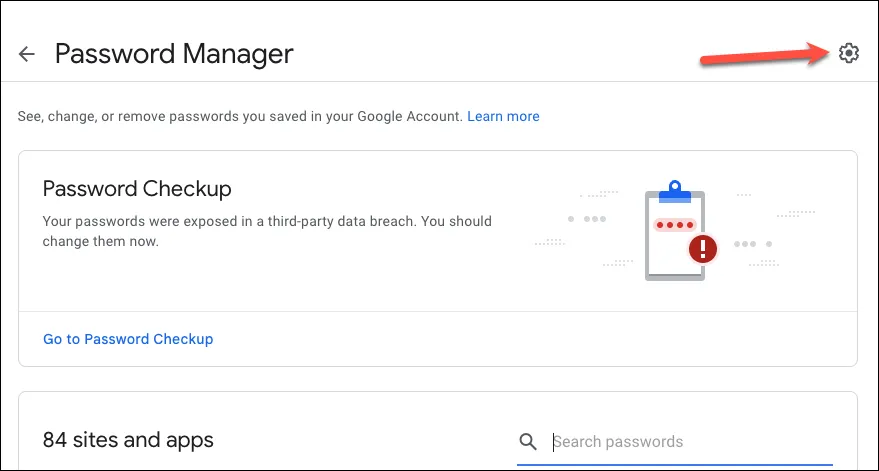
Klicken Sie unter „Geräteverschlüsselung“ auf „Einrichten“.
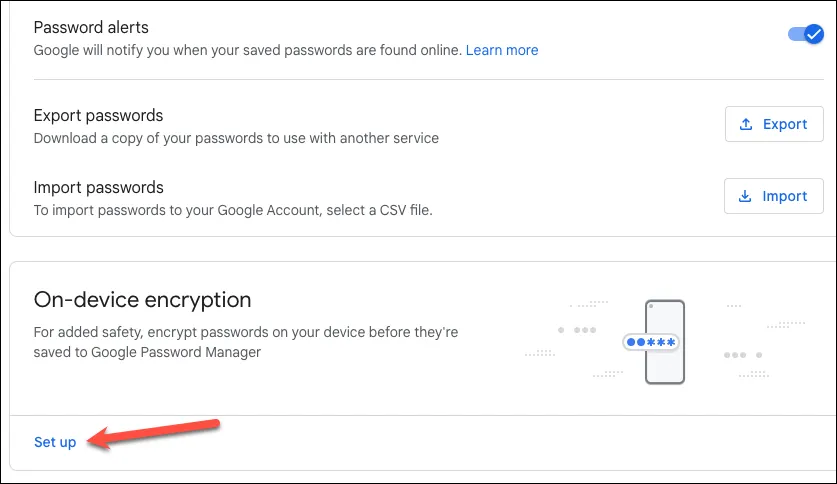
Klicken Sie auf „Weiter“, um fortzufahren.
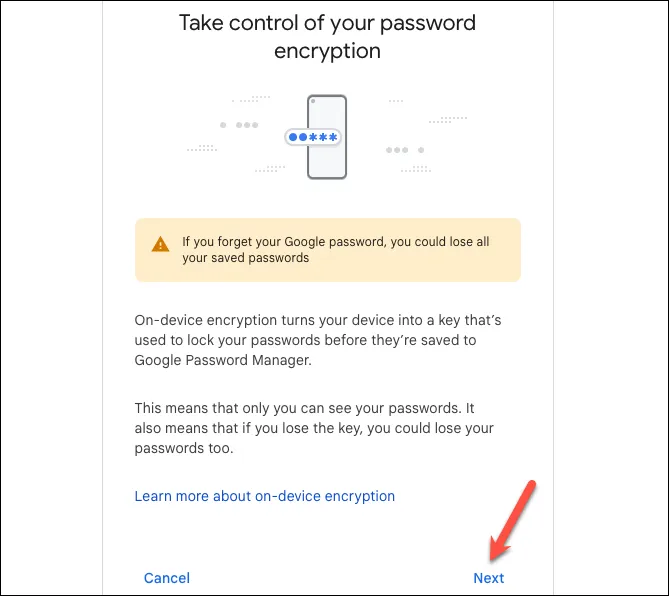
Klicken Sie abschließend auf „Einrichten“, um die geräteinterne Verschlüsselung zu aktivieren.
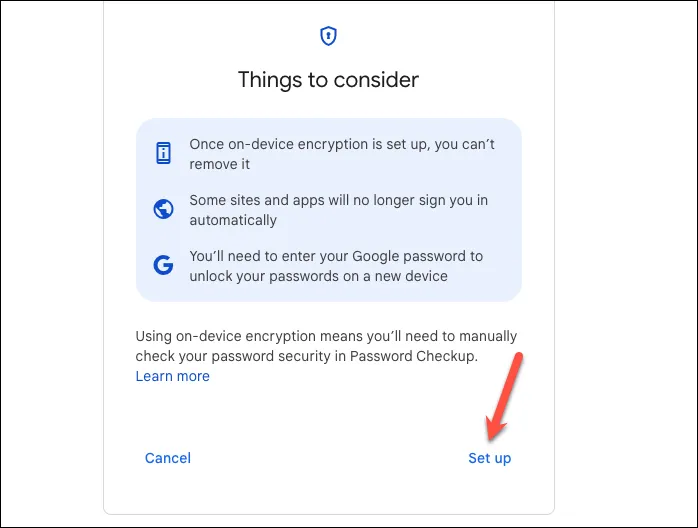
Geben Sie dann das Passwort für Ihr Google-Konto ein, um Ihre Identität zu bestätigen, und klicken Sie auf „Weiter“. Um es noch einmal zu wiederholen: Wenn Sie Ihr Google-Passwort vergessen, verlieren Sie möglicherweise den Zugriff auf alle Ihre Passwörter im Passwort-Manager. Sobald Sie diesen Schritt abgeschlossen haben, wird die Verschlüsselung auf dem Gerät aktiviert und Sie können sie nicht abbrechen, zurückgehen oder ausschalten.
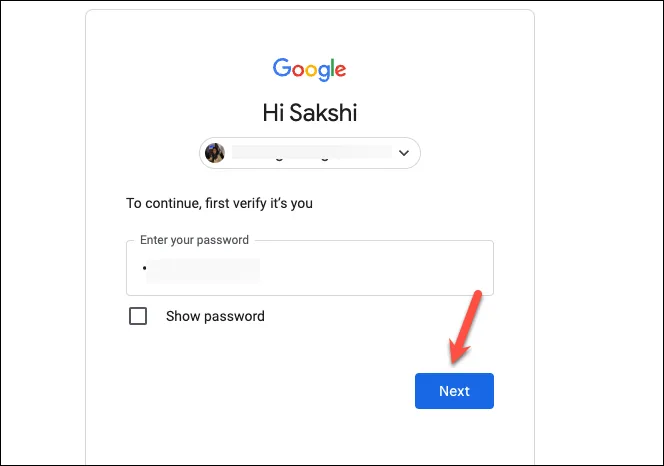
Es dauert ein paar Sekunden, bis Google die Art der Verschlüsselung ändert. Sobald dies erledigt ist, können Sie Ihr Gerät als Schlüssel zum Entsperren Ihrer Passwörter verwenden. Klicken Sie auf „Fertig“, um zu den Einstellungen zurückzukehren.
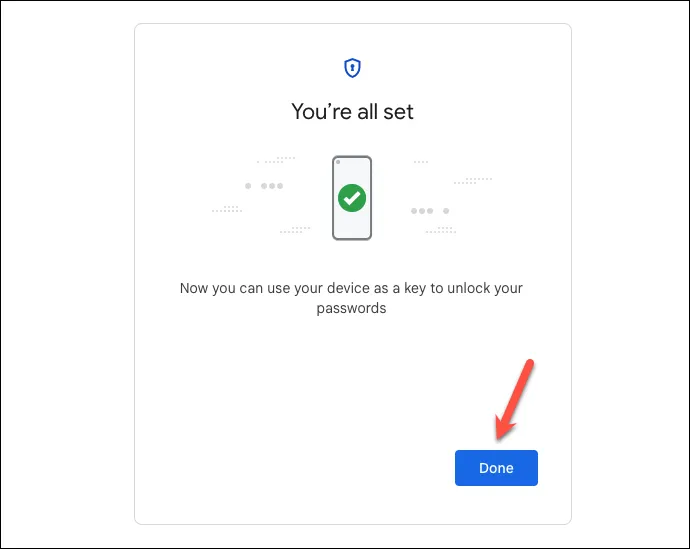
Passwortverfügbarkeit auf anderen Geräten
Die häufigste Frage, die Menschen bei der Aktivierung der geräteinternen Verschlüsselung haben, ist, ob die Passwörter auf anderen Geräten als dem, das sie zur Aktivierung der Verschlüsselung verwenden, verfügbar sein werden. Aber es besteht kein Grund zur Sorge; Ihre Passwörter sind auf allen Ihren Geräten verfügbar. Sie müssen lediglich das Passwort für Ihr Google-Konto oder das Passwort für die Bildschirmsperre Ihres Geräts eingeben, um darauf zuzugreifen.
Wiederherstellen Ihrer Passwörter
Nachdem Sie die Verschlüsselung auf dem Gerät aktiviert haben, sollten Sie Optionen zur Passwortwiederherstellung zu Ihrem Google-Konto hinzufügen. Mit Optionen zur Passwortwiederherstellung können Sie Ihre gespeicherten Passwörter wiederherstellen, falls Sie Ihr Google-Passwort vergessen oder Ihr Telefon oder Ihren Computer verlieren. Wenn Sie das Passwort für Ihr Google-Konto ändern, bleiben die Passwörter im Google Passwort-Manager solange unzugänglich, bis Sie das neue Passwort bestätigen. Google empfiehlt, das neue Passwort für den Passwort-Manager sofort zu bestätigen, um Probleme zu vermeiden.
Google empfiehlt außerdem, Ihre Passwörter mit mehreren Geräten zu synchronisieren, damit Sie auch dann auf einem anderen Gerät Zugriff auf Ihre Passwörter haben, wenn Sie den Zugriff auf ein Gerät verlieren.
Die Verschlüsselung auf dem Gerät ist eine großartige Möglichkeit, die Passwörter im Google Password Manager zu schützen, sodass niemand außer Ihnen sie sehen kann. Es dauert nur eine Minute, die Verschlüsselung auf dem Gerät zu aktivieren. Darüber hinaus plant Google, es in Zukunft zum Standard-Verschlüsselungsstandard für alle zu machen. Wenn Sie es also jetzt aktivieren, treten Sie einfach vor allen anderen in die Zukunft ein.



Schreibe einen Kommentar